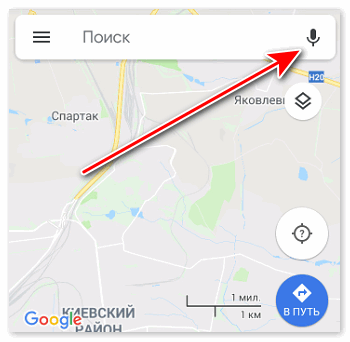Основные элементы интерфейса навигатора
При первом запуске нужно купить лицензию, скачать карты нужной местности. После загрузки данных на экране открывается главное со стандартными элементами управления.
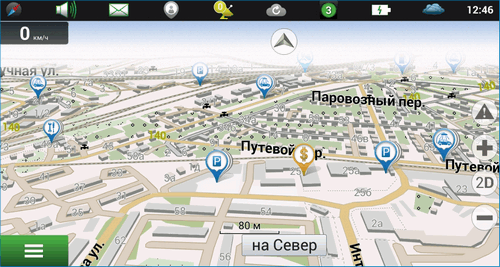
В верхней части дисплея расположены кнопки для быстрых настроек. С помощью них можно отключить звук, найти друга, выбрать режим карты, посмотреть количество спутников, увидеть загруженность дорог в баллах. Справа в углу указан прогноз погоды и часы.
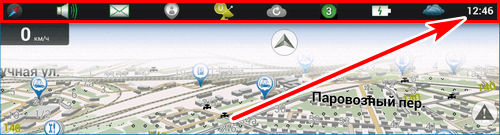
Инструменты для установки дорожных событий, изменения масштаба и переключения карты в 2D-режим расположены справа. Кнопки полупрозрачные, поэтому не закрывают важную информацию во время поездки.
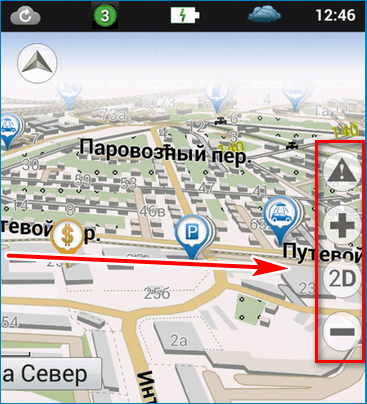
Войти в меню можно с помощью кнопки с тремя полосками, которая расположена снизу слева. В нижней части экрана указано направление движения и установлен курсор.
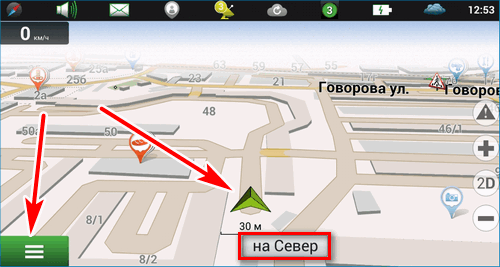
В дневное время интерфейс навигации окрашен в светлые тона. При наступлении темноты карта темнеет автоматически. Опция использует региональные настройки устройства. Чтобы самостоятельно включить ночной или дневной режим, нажмите на кнопку в виде компаса сверху слева.
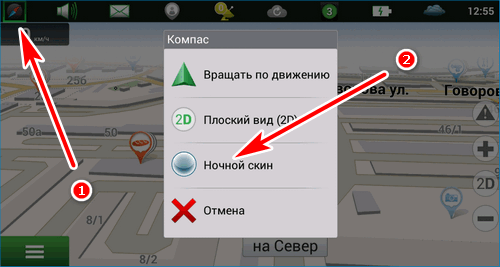
Как пользоваться навигатором
Для полноценного использования придется купить лицензионный ключ. Для проверки Navitel предоставляет триальный период на семь дней. После его истечения, пользоваться навигацией невозможно.
После покупки ключа открываются все возможности, приложение автоматически скачивает обновления.
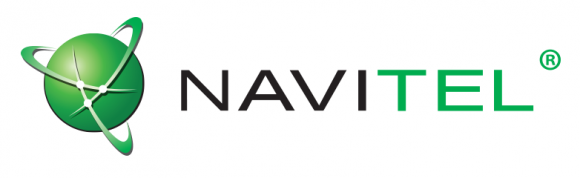
Использовать Навител навигатор на Андроид можно вне сети. Карты местности хранятся в памяти телефона, при потере связи с интернетом устройство использует датчик GPS, ведение по маршруту не приостанавливается.
Настройки Navitel
В навигации можно настроить карту, выбрать режим ведения, установить время предупреждения о маневре. Navitel может избегать платных и грунтовых дорог, показывать пробки и погоду. Для настройки достаточно перейти в меню и выбрать соответствующие параметры.
Как настроить навигатор:
- Нажмите на кнопку с тремя полосками, тапните по клавише «Настройки».
- Выберите опцию «Карта».
- Здесь можно выбрать предпочитаемый масштаб, задать вращение карты по движению, выбрать сглаживание и плавное масштабирование. В нижней части меню можно настроить время автовозврата и выбрать наклон карты при движении.
- Перейдите в меню «Навигация».
- С помощью выпадающего списка выберите тип транспорта, установите ползунок «Предупреждать о маневре» в нужное место, включите опцию избегания платных дорог, разворотов и грунтовок.
- В меню «Интерфейс» можно изменить скин, задать время исчезновения кнопок и меню.
После настройки навигации закройте меню, перезагружать приложение не требуется. Правильно настроенный навигатор заблаговременно предупредит о повороте, не приведет на разбитую или платную дорогу.
Как проложить маршрут
Прокладывать маршрут в Navitel можно несколькими способами:
- по адресу;
- по координатам;
- по карте.
Рассмотрим, как проложить маршрут по адресу:
- Нажмите на кнопку меню, тапните по клавише «Найти».
- Выберите «По адресу», выберите страну, город, улицу и здание.
- Нажмите на «Результат», тапните по кнопке «Поехали».
Navitel автоматически проложит маршрут. В нижней части указано примерное время прибытия, расстояние. Приложение предупредит о превышении скорости, поворотах, развязках.
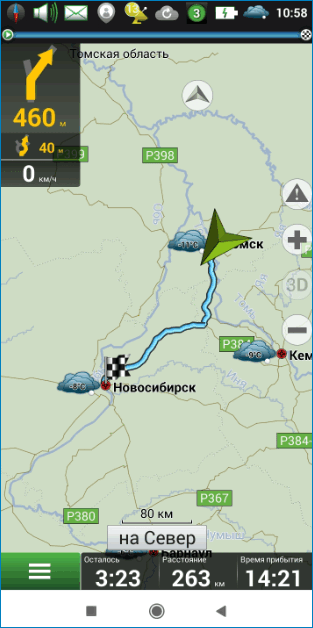
Чтобы сбросить маршрут, нажмите на иконку с указанием поворота, тапните по «Выключить ведение».
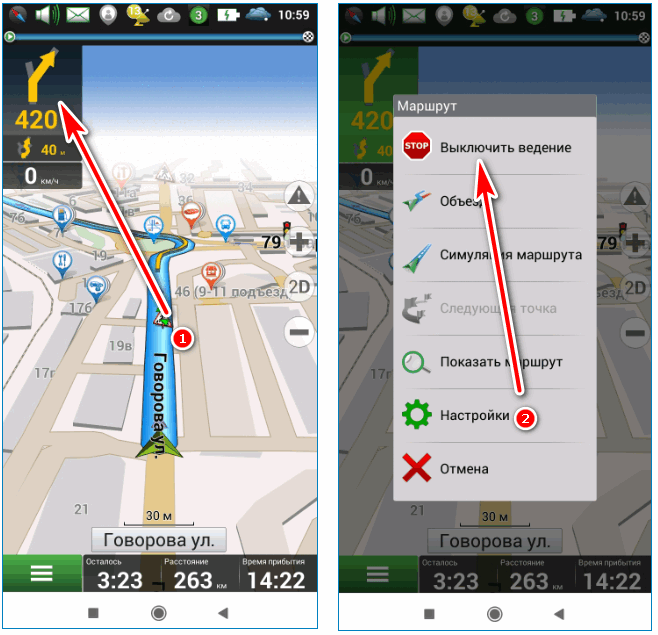
Второй способ установки Navitel
Второй способ установить Navitel на Android наверно более трудоёмкий. Способ заключается в скачивании дистрибутива APK файла с сайта разработчика. На странице будут доступны различные версии приложения, в том числе и для Андройд.
Достаточно выбрать и скачать нужную версию.
После того, как APK файл скачается, его нужно записать на карту памяти и найти приложение на ней в андроид-устройстве. Просто запустите установочный файл, далее установка Navitel на Андроид пройдёт автоматически.
Также, на сайте разработчика Навител, можно скачать EXE установщик приложения. Преимущество в том, что данный способ установки подскажет всё по шагам, после того, как Вы запустите EXE файл.
Возможные трудности
Если после установки голосового пакета на устройство в настройках Навитела не отображается новый вариант, необходимо:
Частой проблемой также является возникновение ошибки, что скин Navitel формата ns2 не может быть открыт. В таком случае рекомендуется удалить и повторно установить файл или полностью переустановить навигатор.
Голосовые пакеты и скины Navitel помогают сделать навигатор приятным для пользования. Пользователь по желанию может выбрать более привлекательный голос для прослушивания в пути и детализированную тему с дополнительными иконками.
Маршруты Одной из главных функций навигационной системы является построение маршрутов для движения по городу и вне города. В программе Навител Навигатор реализован гибкий алгоритм построения маршрутов, позволяющий пользователю строить маршруты с учетом собственных предпочтений.
Доступны различные виды поиска по карте: • Ближайших объектов в заданном радиусе. • Населённых пунктов и объектов внутри населённых пунктов (по типу и названию). • По адресу. • ПО точкам интереса (POI) • По путевым точкам. • По последним найденным объектам. • По перекресткам.
Компания NAVITEL выпустила новую версию программы Навител Навигатор 11 на базе операционной системы Android.
Мы позаботились не только о внешнем виде, но и, благодаря усилиям разработчиков, провели масштабное обновление функционала программы, сделав его еще удобнее, понятнее и современнее. Вместе с тем Навител Навигатор сохранил все главные качества платформы: точную офлайн-навигацию, актуальные онлайн-сервисы, регулярно обновляемую базу дорожных камер и предупреждений.
Ультрасовременный дизайн
Обновленный дизайн интерфейса сделал программу более удобной и функциональной. Мы учли все пожелания пользователей и провели сотни часов тестирования обновленной программы, благодаря чему устранили все недочеты приложения, приблизив Навител Навигатор 11 к идеалу.
Голосовой поиск* и звуковое сопровождение
Также в 11-й версии Навител Навигатор стала доступна одна из долгожданных функций — голосовой поиск. Доступ к поиску реализован в виде строки на главном экране программы — над картой местности. Теперь пользователи смогут найти нужный адрес еще быстрее, не заходя в главное меню и не отвлекаясь от просмотра карты
Вместе с тем компания NAVITEL уделяет большое внимание безопасности, поэтому рекомендует использовать поиск только при полной остановке автомобиля. *Голосовой поиск доступен при наличии установленного сервиса распознавания голоса
Обновление коснулось и звуковых подсказок о предстоящих маневрах на маршруте, предупреждениях о камерах и дорожных событиях, которые теперь будут активны даже при свернутом окне приложения. Такой апгрейд позволит пользоваться голосовыми подсказками Навител Навигатор в том числе при заблокированном экране, экономя заряд батареи устройства.
Обширная база данных POI и гибкость настройки инфраструктуры поиска позволяет удовлетворить все потребности пользователей. Для отображения дополнительных сведений на карте вы можете сохранить понравившиеся точки POI нажатием на флажок, с самостоятельным выбором необходимой категории точки интереса и добавлением описания.
Проекция на лобовое стекло*
Еще одно оригинальное обновление, добавляющее дополнительное удобство для пользователей, – индикация на лобовом стекле (Head-Up Display), которая превращает ваше устройство в проекционный дисплей. HUD-технология позволяет выводить на лобовое стекло автомобиля информацию о текущей скорости автомобиля, ограничения по скоростному режиму на данном участке дороги, предстоящем маневре и расчетном времени прибытия на конечную точку маршрута.
* опция доступна за отдельную плату Руководство пользователя
-
Отключение кондиционера киа мохаве
-
Какие дизельные двигателя ставят на газ 53
-
Замена крыла subaru impreza
-
4e fe стартер снять
- Обучение двери багажника ленд крузер 200
Как настроить голосовое сопровождение навигатора Навител
Навител — популярное приложение для GPS-навигации, которое поможет вам быстро и точно добраться до нужного места. Одной из ключевых возможностей Навител является голосовое сопровождение, которое поможет вам ориентироваться на дороге без отвлечения от вождения.
Чтобы настроить голосовое сопровождение в Навителе, выполните следующие шаги:
- Откройте приложение Навител на вашем устройстве.
- Нажмите на иконку меню в левом верхнем углу экрана.
- Выберите пункт меню «Настройки».
- В открывшемся меню выберите раздел «Голосовое сопровождение».
- Вам будет предложено выбрать язык голосового сопровождения. Выберите нужный вам язык.
После выбора языка голосового сопровождения вы можете настроить дополнительные параметры:
- Громкость голосового сопровождения: вы можете регулировать громкость голоса в настройках приложения.
- Тип голоса: в Навителе доступно несколько голосовых сопровождений. Выберите тип голоса, который вам больше нравится.
После настройки голосового сопровождения вы можете сразу начать использовать навигацию. Просто введите адрес вашего пункта назначения, и Навител будет предоставлять вам подробные инструкции на выбранном языке с помощью голосового сопровождения.
Примеры языков голосового сопровождения
Язык
Пример голосового сопровождения
Русский
«Через 200 метров поверните направо.»
Английский
«In 200 meters, turn right.»
Немецкий
«In 200 Metern rechts abbiegen.»
Настройка голосового сопровождения в Навителе поможет вам сделать вашу поездку более удобной и безопасной. Выберите подходящий язык и тип голосового сопровождения, и вы всегда будете знать, куда ехать.
Гугл карты
Приложение на Андроид от поискового гиганта охватывает почти все страны мира. Работает офлайн: для этого нужно заблаговременно скачать карты региона, куда планируется поездка.
Развлечения
Все достопримечательности незнакомого города – бары, кафе, рестораны, кинотеатры и т. д. – отображаются на экране. Также гугл карты покажут вам фото музеев, торговых центров – все для того, чтобы познакомиться с их интерьером. Все заведения имеют оценки от посетителей.
Узнать, куда ехать, чтобы поесть, можно сказав «Окей, Гугл, как добраться до ресторана?». Также система работает и в отношении других объектов. Для ориентации по незнакомым торговым центрам и прочим местам включены схемы внутренних помещений.
Чтобы водитель приехал максимально быстро, учитываются:
- пробки;
- перекрытия дорог (ремонтные работы);
- аварии.
Встроенный помощник
Робот на русском языке подсказывает:
- расстояние и время до пункта назначения;
- где надо повернуть.
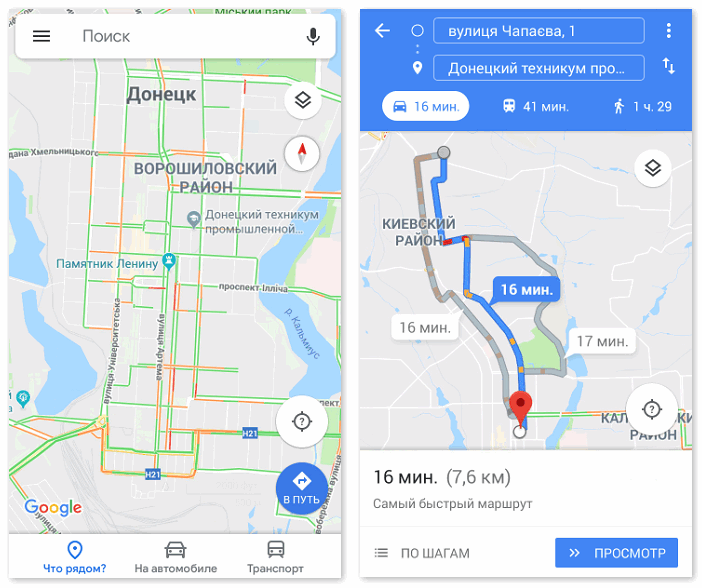
Гугл с голосовым управлением советует, какое модное место посетить, основываясь на мнение экспертов и СМИ. Все это поможет выбрать подходящее место отдыха.
Скачать голосовой навигатор Гугл Карты можно с Play Market.
Navitel
Навител – это навигатор онлайн с голосом. Пользование также доступно в офлайн-режиме с предварительно загруженными картами в память устройства или SD-карту (доступно до 65 стран). Отличительной особенностью приложения является отсутствие ограничения на пункты прибытия. Можно запланировать путь от точки A до точки B с попутными заездами в разные места.
Позволяет быть в курсе всего
Водителю доступно голосовое оповещение о поворотах, расстоянии и времени до прибытия. В режиме реального времени в виде информации на экране или уведомления от помощника можно узнать о:
- пробках;
- камерах слежения за скоростью, радары;
- «лежачих полицейских»;
- дорожных работах;
- погоде;
- ценах на топливо;
- расписании сеансов в кинотеатров.

Общение и связь
Есть функция определения местоположения друзей и возможность обмена сообщениями, встречи с ними. Скачать говорящий навигатор можно в Плей Маркете.
Голосовые навигаторы в смартфоне – это просто и удобно. Такой помощник сделает путешествие или отдых ороганизованным и позволит не терять время на поиски нужных объектов в своем или чужом городе.
Привет! Сегодня я покажу вам как скачать голоса для навигатора Яндекс. Вы можете поменять стандартный голос в навигаторе на голос звезды. Например, голос Гарика Бульдога Харламова будет подсказывать вам куда ехать. Всё очень просто и быстро! Смотрите далее!
Изменение голоса навигатора
Навигаторы являются незаменимыми помощниками в путешествиях, и одна из интересных опций, которую предлагают некоторые навигационные приложения, это возможность изменить голос навигатора. Такая опция позволяет пользователю выбрать голос, который будет использоваться для сообщения направлений и указаний на дороге.
Чтобы изменить голос навигатора в приложении Навител, вам потребуется выполнить несколько простых шагов. Прежде всего, откройте настройки приложения, где вы обычно устанавливаете параметры для навигации. Затем найдите опцию, связанную с выбором голоса, и выберите из списка предложенных вариантов.
Возможно, вам понравится использовать голос навигатора, который звучит более знакомо или даже забавно. Некоторые приложения позволяют выбрать мужской или женский голос, а также задать различные настройки скорости и тональности голоса. Это позволяет настроить голос навигатора по своему усмотрению и сделать его еще более индивидуальным.
Менять голос навигатора также может быть полезно для повышения комфорта во время поездок. Если вы предпочитаете некоторые голосовые актеры или голосовые эффекты, вы можете найти и установить их в качестве голоса навигатора. Это может добавить немного разнообразия и веселья в ваше путешествие, а также помочь вам оставаться более концентрированным на дороге и направлениях.
Как выключить голос в навигаторе
Реже бывают случаи, когда пользователю нужно подключить функцию «Навигатор не говорит». Например, если при движении автомобиля заснул ребенок, родители не хотят его будить.
Если у человека телефон с операционной системой iOS, выполняют последовательные действия:
- заходят на главный экран, выбирая раздел «Настройки»;
- кликают по пункту «Навигатор»;
- отключают ползунок на строке «Голосовые инструкции».
Можно совершить идентичную опцию, воспользовавшись основным меню в приложении навигатор. Для этого достаточно кликнуть на 3 точки или полосы в верхней части монитора, помещая ползунок на воспроизведение голоса.
Немного меняется порядок действий на телефонах с операционной системой Android:
- В главном меню выбирают ярлык с надписью «Настройки».
- Прокручивают появившееся новое меню примерно до середины, ищут раздел «Настройки навигатора».
- Отключают ползунок на пункте «Голосовые инструкции».
Если пользователь самостоятельно решил убрать эту опцию, она полностью должна перестать работать. Чтобы включить ее повторно, недостаточно увеличить громкость на смартфоне. Заново заходят в те же области телефона, обратно подключая ползунки.
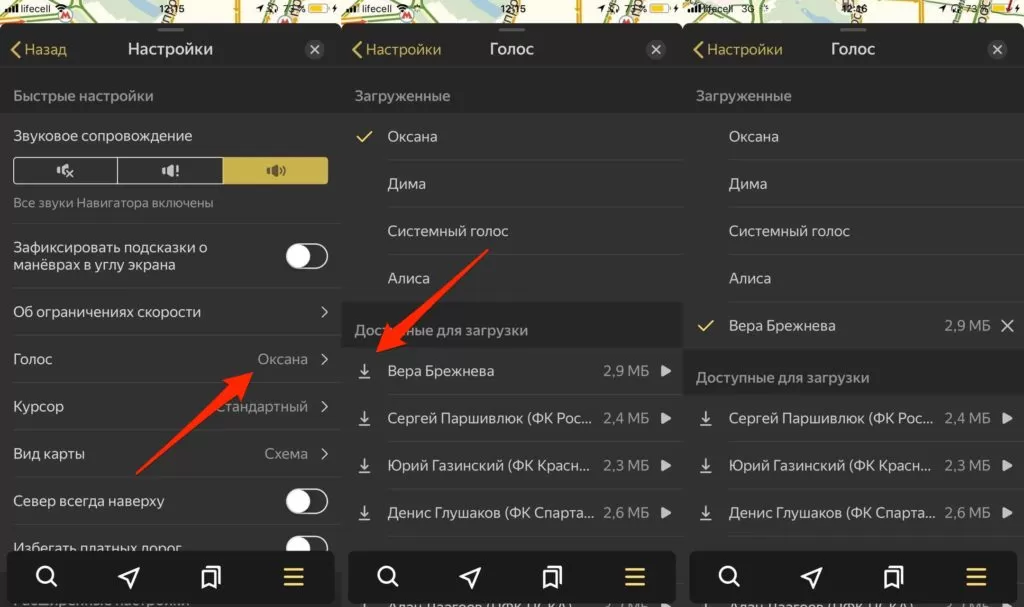
Выбор голоса
Возможные трудности
Если после установки голосового пакета на устройство в настройках Навитела не отображается новый вариант, необходимо:

- скопировать из папки стандартной озвучки файл vmconfig.cfg;
- переместить его в папку альтернативного голосового пакета;
- открыть файл с помощью текстового редактора;
- изменить в строке name=«Ira» содержание кавычек на наименование скачанного голоса;
- сохранить изменения и повторно перейти к параметрам озвучки навигатора.
Частой проблемой также является возникновение ошибки, что скин Navitel формата ns2 не может быть открыт. В таком случае рекомендуется удалить и повторно установить файл или полностью переустановить навигатор.
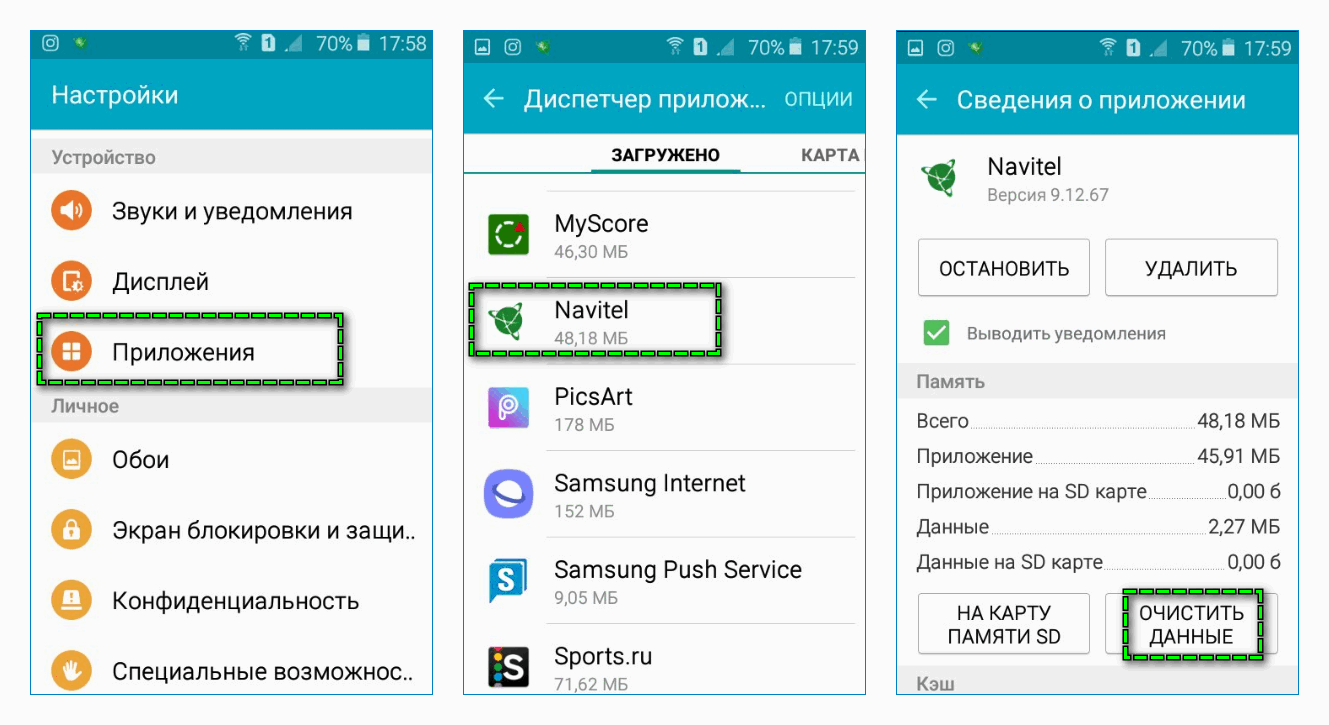
Для этого откройте настройки устройства и перейдите в раздел «Приложения», в перечне найдите Navitel и в параметрах выполните команду «Удалить данные». После чего повторно скачайте Навител через официальный магазин.
Голосовые пакеты и скины Navitel помогают сделать навигатор приятным для пользования. Пользователь по желанию может выбрать более привлекательный голос для прослушивания в пути и детализированную тему с дополнительными иконками.
Базовые настройки
Как настроить навигатор под себя и избежать проблем в дальнейшем? Довольно важный вопрос, потому что если вы изначально неправильно зададите параметры, то в будущем это может привести к определенным сложностям: неправильной прокладке маршрута, несоответствию реальной местности отметкам на карте и прочему.
Сразу после подключения необходимо сделать так называемый холодный старт – первичный запуск прибора, необходимый для определения текущего месторасположения и привязки к местности. Желательно производить его на открытой местности, где отсутствуют высотные здания, перекрывающие сигнал навигатора. После того, как прибор определит, где находится, можно приступать к следующим настройкам, которые производятся через меню.
- Выбор страны. Необходимо указать текущее месторасположение, чтобы навигатор быстрее нашел подходящие спутники и начал получать их сигнал.
- Выбор языка. По умолчанию установлен в зависимости от местности, где приобретался прибор, но с легкостью может быть изменен. Эта настройка имеет три подраздела: отображение информации на экране, голосовые сообщения и язык ввода с клавиатуры.
- и карт. , которая установит на ваш навигатор последнюю версию программы и наиболее точные карты. Установленные версии могли устареть, поэтому необходимо обладать актуальной информацией.
- Указание текущего временного пояса, системы координат, единиц измерения расстояния и скорости.
- Карты. В подразделе «Верх карты» желательно выбрать функцию вращения, тогда программа будет подкручивать местность на экране, а не пиктограмму автомобиля.
- Выбор транспортного средства. В разделе навигация укажите «автомобиль», чтобы программа подстраивалась под определенную скорость передвижения и выбирала дороги/шоссе для прокладывания маршрута.
- Притягивание. Необходимая для навигатора функция, которая позволяет прибору определять ваше текущее месторасположение на дороге. При установке вручную рекомендуется выбирать значение 50 м.
- Настройка маршрута. В большинстве моделей предлагается три варианта: быстрый, короткий, обычный. Подавляющее большинство автолюбителей выбирает первый, как оптимальный способ добраться из одной точки в другую за минимальное время. При выборе второй опции программа рассчитает кратчайший маршрут между двумя пунктами, но не учтет ограничения скоростного режима, наличие пробок и прочие тормозящие факторы.
Необходимо выбрать пункты, которые программа будет стараться исключать из маршрута – дороги с платным проездом, развороты и прочее.
Понятие о программе
Комплекс навигации Navitel является платным приложением, права на которое принадлежат ЗАО ЦНТ, занимающееся его развитием с 2006 года. Это российский продукт и занимает около 80 процентов отечественного рынка подобных систем.

Так как программа сделана в России, то максимальное внимание здесь уделяется субъектам РФ и в ней имеются карты не только крупных городов, но и небольших населённых пунктов. Всего поселений занесено 63000, а полностью заполнено, с адресами, дорожными сетями и полезными объектами 782
У этой программы есть множество достоинств:
- Для работы не нужно подключение к интернету.
- Высокая детализация карт.
- Удобная поисковая система.
- Регулярное обновление карт Навител.
- Маршруты прокладываются быстро и с учётом пробок.
Как включить звук в навигаторе
Настройки звуковой функции в отдельном навигационном устройстве отличаются. Это связано с применением прибора, который может работать только за счет получения сигнала от GPS.
Если требуется понять, как включить звук в навигаторе, это просто. Опция рассмотрена на примере популярного устройства Навител:
- Включают экран, где выбирают «Настройки».
- Кликают на строку «Звуковое».
- Переходят в раздел «звуки и оповещения».
- Подключают функцию воспроизведения звука.
На высокой скорости при поездках через трассу категорически не рекомендуется брать в руки телефон. Поэтому лучше всего воспользоваться голосовым режимом, добавить его в навигаторе или телефоне очень просто.
Если в этом разделе отключен ползунок, это одна из главных причин, почему навигатор молчит. То есть функция была отключена, никаких поломок нет. Достаточно кликнуть на включение, чтобы все заработало.
Можно настраивать не только подключение звукового сопровождения, но и менять голоса. Для этого выполняют ряд последовательных команд:
- подключают экран;
- кликают на значок «Расширенные настройки»;
- переходят в «Звуки и оповещения»;
- нажимают на кнопку «Голос», выбирая понравившийся режим.
Может случиться, что голос не начал включаться, даже если воспроизведены настройки. Тогда включать его нужно следующим способом:
- первоначально проверяют, насколько правильно осуществляется GPS соединение, присутствует ли модуль;
- нажимают на клавишу повышения звука до максимальных пределов, проверяют, включена ли она;
- оценивают состояние настроек, возможно, там установлена опция в режиме «Отключить».

Озвучивание всех поворотов и знаков
Если человек пользуется не устройством навигатора, а телефоном, подключение к функции совершается по другому пути.
Как включить звук на навигаторе самым простым методом, если на смартфоне используется Яндекс карта:
- Переходят на главный экран, ищут ярлык с надписью «Настройки».
- Заходят в раздел «Маршруты».
- Выбирают команду «Звук».
- Подключают режим проигрывания уведомлений.
Если пользователь удачно подключил функции, но его не устраивают сохраненные голоса, их можно загрузить и поменять:
- в основном меню кликают на 3 точки или полосы, чтобы открыть меню;
- нажимают на клавишу «Настройки»;
- переходят по разделу «Голос»;
- выбирают понравившиеся режимы, затем сохраняют.
Если пользователь слышит разговор устройства, поездка в машине проходит намного легче и быстрее. Поэтому ориентирование в дороге не затрудняется, человек быстро добирается до требующейся точки на карте.

Вход в настройки
Управление установленными пакетами
1. Отображение установленных пакетов:
Для просмотра списка установленных пакетов вам необходимо открыть меню настроек навигатора и выбрать раздел «Установленные пакеты». Здесь вы увидите все пакеты, которые уже установлены на вашем устройстве.
2. Удаление установленных пакетов:
Если вы хотите удалить какой-либо пакет, просто выберите его из списка и нажмите на кнопку «Удалить». Однако будьте осторожны, так как удаление пакета приведет к потере всех его данных и настроек.
3. Обновление установленных пакетов:
Чтобы обновить установленный пакет до последней версии, проверьте наличие обновлений в разделе «Доступные обновления». Если обновление доступно, выберите пакет из списка и нажмите на кнопку «Обновить». Убедитесь, что ваше устройство подключено к интернету для загрузки обновления пакета.
4. Установка новых пакетов:
Если вы хотите установить новый пакет, перейдите в раздел «Доступные пакеты». Здесь вы найдете список доступных для установки пакетов. Выберите интересующий вас пакет и нажмите на кнопку «Установить». Дождитесь завершения процесса установки и новый пакет появится в разделе «Установленные пакеты».
5. Управление приоритетами пакетов:
Если на вашем устройстве установлено несколько пакетов с одинаковым типом (например, несколько пакетов с голосами навигатора), вы можете установить приоритеты для каждого из них. Для этого выберите пакет из списка и нажмите на кнопку «Установить приоритет». В появившемся меню выберите желаемый приоритет работы пакета.
Яндекс.Навигатор
Современное удобное приложение, доступное как для смартфонов на операционной системе Android, так и для линейки iPhone. Нетребователен к аппаратным ресурсам, лёгкий в управлении, занимает умеренно количество памяти. Яндекс.Навигатор доступен в официальных магазинах обеих операционных систем.
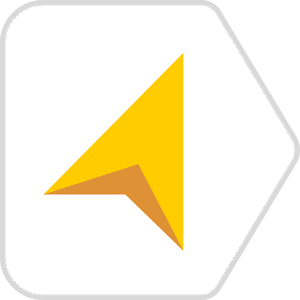
Функциональные возможности
Обладает хорошо структурированным интерфейсом, отображает расстояние до целевой точки, позволяет отмечать промежуточные пункты (СТО, автомойку, харчевню, заправку). Можно отслеживать плотность трафика, аварии, загруженность дорог и их перекрытие. Учитывает пробки, предлагает альтернативный маршрут.
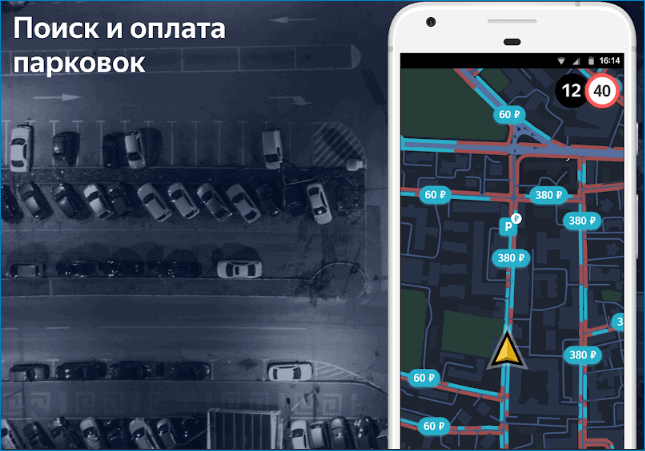
Имеет ночной режим работы, позволяющий не отвлекаться на яркое свечение в позднее время. Имеет функцию голосового управления, может работать без сети.
Преимущества и недостатки
Обладает такими сильными сторонами:
- Четкая прорисовка маршрута дополняет приятный интерфейс, всё хорошо видно;
- Своевременные голосовые подсказки;
- Предупреждает о камерах;
- Есть синхронизация избранных точек;
- Присутствуют голосовые уведомления о событиях;
- Высокая детализация карты;
- Работает голосовой навигатор онлайн и офлайн;
- Отображаются пробки.
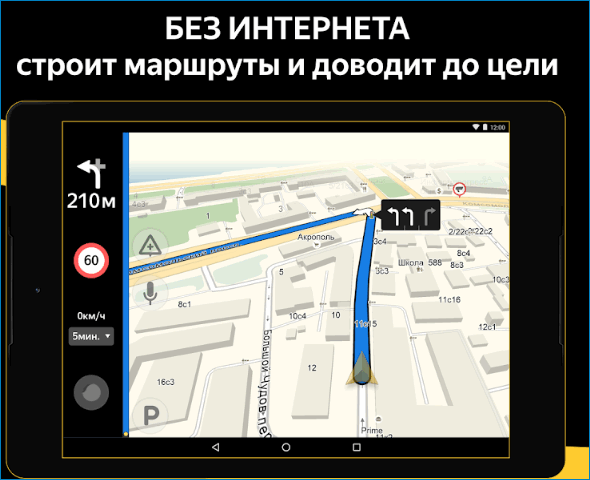
Среди недостатков следует назвать:
- Пробки: обновление ситуации занимает 10-12 минут, за это время всё может кардинально измениться.
- Выбор маршрута: если был выбран путь, а потом произошло отклонение от него, автоматически выбирается другой вариант из числа имеющихся. При этом первоначальное предпочтение не сохранится.
- Если скрыть приложение или ответить на звонок, навигация отключается.
- Мало информации: навигатор не показывает все сведения. На выбор есть: время до окончания поездки, оставшееся расстояние или сколько с таким темпом придётся быть в дороге.
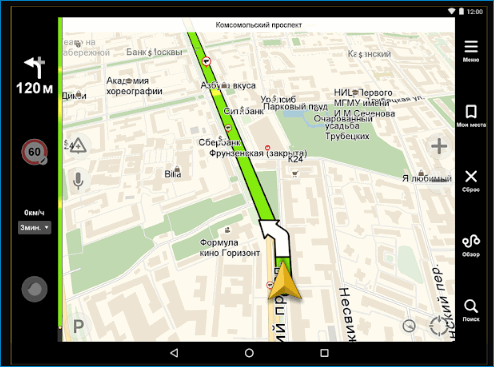
Внешний вид
После того, как вы закончите настраивать обязательные параметры, нужно перейти к оптимизации интерфейса
Можно довольствоваться установленной базой, но лучше все сделать «под себя» – это облегчит вам работу, а значит, и скорость реакции, что чрезвычайно важно на дороге. Сюда входят:
- проекция изображения;
- масштаб;
- подсветка;
- предупреждения;
- сбор статистики.
Разберем каждый из пунктов.
Изображение на карте может отображаться в двух и трех измерениях. Решите для себя, как настроить , чтобы вам было комфортно. Но можем сразу сказать, что трехмерное изображение проще воспринимается человеком, потому что мозг быстрее находит ассоциации реального положения и картинки. При выборе такого варианта нужно дополнительно указать уровень наклона изображения. Оптимальным значением считается 60°.
При езде в автомобиле важно быстро получать информацию, чтобы своевременно на нее реагировать, поэтому бликующая или слишком темная картинка создает опасность на дороге. В приборах предусмотрены три стандартные настройки: дневная, ночная или автоматическая, при которой навигатор определяет необходимость подсветки на основании часового пояса
Об оформлении договора купли-продажи транспортного средства читайте .
При наличии голосового режима сообщений необходимо установить параметры предупреждения о предстоящем маневре. В некоторых навигаторах водителю слишком поздно сообщают о том, что надо повернуть, и он может не успеть среагировать. Вам нужно установить такое значение, чтобы своевременно воспринимать информацию. Данный параметр, в зависимости от модели, может ориентироваться на скорость автомобиля или расстояние до точки поворота, что стоит учесть при настройке.
Средняя скорость, пройденное расстояние, время в пути и прочие статистические данные – не самая нужная для водителя информация, но иногда она может пригодиться, поэтому стоит ознакомиться с данным пунктом меню хотя бы на базовом уровне.
Не все навигаторы приобретаются в магазинах, где есть возможность воспользоваться услугами продавца для настройки. Покупка в Интернете или с рук обязывает водителей выполнять эту процедуру самостоятельно, но опираясь на данные, приведенные в статье, вы с легкостью с ней справитесь.
Навигатор – незаменимая и очень популярная вещь в наши дни. Однако случается так, что по какой-то причине настройки сбиваются, и он перестаёт работать правильно, или же изначально они были не установлены. Автомобильный навигатор – это самый незаменимый помощник автомобилиста. Сегодня на рынке огромный выбор данного вида техники, и каждая модель отличается по стоимости и техническим параметрам. Что же делать в таком случае?
Практичность на первый план: как настроить навигатор от компании Навител максимально комфортно для восприятия
На основном окне «Карта» осуществляются манипуляции над траекторией маршрута. Также возможно осуществить быструю наладку под собственные нужды. Нажав в левом верхнем углу на пиктограмму «Компас», пользователю предоставляется возможность редактирования самых основных настроек:
- Способ вращения карты. Предлагается в двух вариациях: по направлению движения или в статичном режиме. Последний подразумевает трансляцию карты всегда на «Север». Рекомендуется устанавливать первый режим для упрощения процесса ориентирования в незнакомом месте.
- Вид. Возможен в двух проекциях: 2D и 3D. Значительно легче воспринимается объемная картинка. К тому же структура зданий в режиме 3D соответствует реальным.
- Вариант подсвечивания карты. Имеется три режима: дневной, ночной и автоматический. Последний производит корректировку на основе показаний часового пояса.
«Датчики» – вторая наиболее часто используемая страница. Нажав на одно из девяти представляющих окно полей, можно вызвать текущие настройки. С помощью несложных манипуляций настраиваются самые необходимые показания поездки, к которым можно отнести:
- Скорость.
- Максимальная скорость.
- Время поездки, остановки, общее.
- Одометр.
- Длительность текущего пути.
- Средняя скорость на участке.
Перед тем, как настроить необходимые параметры навигатора Навител, следует позаботиться о хорошем уровне сигнала. Стабилизировать связь со спутником поможет соответствующее окно, которое можно вызвать с помощью пиктограммы на основной панели. Для надежной передачи данных следует выбирать устройства, подсвеченные зеленым цветом.
Загрузка и установка пакетов
Для установки и использования голосового навигатора Навител необходимо загрузить и установить соответствующие пакеты. Это позволит вам настроить голосовые наставления и сделать навигацию более удобной и интуитивной.
После загрузки пакета соответствующего языка и диктора, необходимо установить его на ваше устройство. Для этого следуйте инструкциям, предоставляемым при загрузке пакета. Обычно установка заключается в запуске файла-установщика и последующем выборе пути для установки голосового пакета.
После установки пакета, вы сможете выбрать нужный голос в настройках навигатора. Откройте Навител, перейдите в меню настроек и найдите раздел «Голосовые наборы». В данном разделе, вы сможете выбрать установленный ранее пакет и настроить параметры голосового навигатора по своему усмотрению.
В случае, если вам понадобится изменить или удалить пакет с голосовыми файлами, вы также можете воспользоваться настройками навигатора. В разделе «Голосовые наборы» вы найдете соответствующие опции для изменения и удаления установленных пакетов.